Enfrentar problemas con Tenorshare Ianygo no funciona Después de una actualización de iOS u otros problemas de software pueden ser frustrantes, especialmente si la está utilizando para jugar juegos basados en la ubicación como Pokémon Go o para proteger su privacidad. En esta guía detallada, explicaremos las razones comunes por las que Ianygo no funcionacómo solucionar el problema del error de Pokémon Go 12.
Parte 1: ¿Por qué mi Ianygo dejó de funcionar? Razones comunes + soluciones
Varios factores pueden hacer que Ianygo no funcione con su iPhone o dispositivo Android, especialmente después de una actualización del sistema. Aquí hay un vistazo a los problemas más frecuentes y sus soluciones rápidas.
Problema 1: Se corrigió a Ianygo no pudo cargar el recurso: actualizar a la última versión
Uno de los problemas más comunes es que Ianygo no cargue recursos después de la instalación. Esto generalmente ocurre debido a una versión obsoleta de la aplicación o el programa Asistente. Para arreglar esto:
- 1.engar su Ianygo El software se actualiza a la última versión. Consulte las actualizaciones a través del sitio web oficial de TenorShare.
- 2. Si todavía enfrenta problemas, reinstale Ianygo y reinicie su dispositivo.
Problema 2: evitar que Ianygo vuelva a su ubicación real
Una de las formas más efectivas de evitar que su ubicación virtual vuelva a su ubicación real en Ianygo es habilitar Modo de oscilación coordinar.
- Abrir el Menú de configuración de Ianygo Desde la interfaz principal.
- Localice la opción etiquetada Modo de oscilación coordinar.
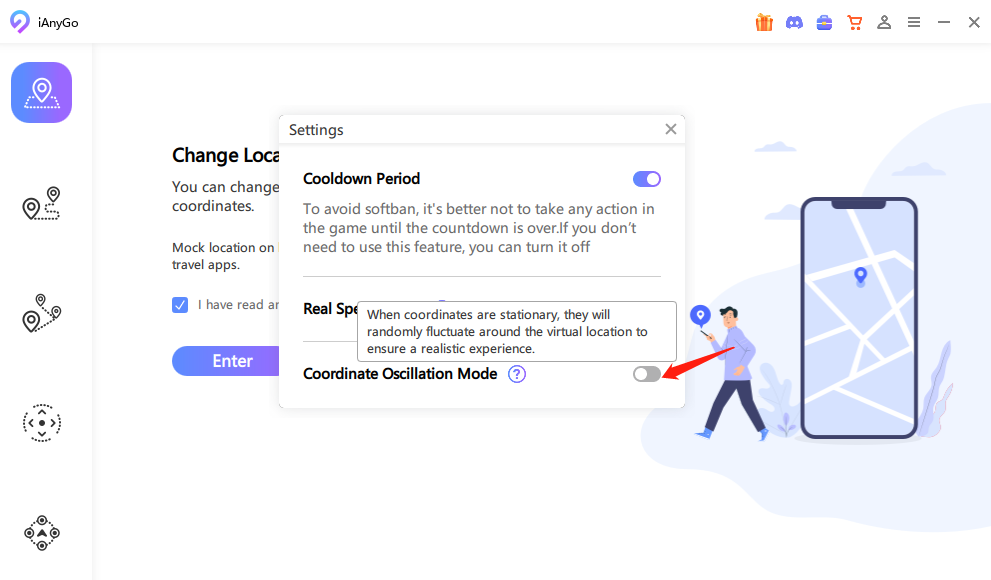
Esta característica está específicamente diseñada para mantener la estabilidad de su ubicación modificada, especialmente durante el uso prolongado o al cambiar entre aplicaciones.
Cuando este modo está habilitado, Ianygo ajustará periódicamente las coordenadas ligeramente, creando un efecto de oscilación sutil. Esto ayuda a evitar que los servicios o los sistemas de seguridad basados en la ubicación detecten una ubicación estática falsificada y activen un reinicio automático.
Problema 3: Fix Ianygo no pudo detectar Ubicación: Descargar Pogo Wizard o MHN Wizard
Otro problema que enfrentan muchos usuarios es Cambiador de ubicación de Ianygo no funciona con precisión, especialmente para juegos basados en la ubicación como Pokémon Go. Una solución rápida es descargar una aplicación de ayuda como Pogo Wizard o MHN Wizard para una mejor gestión de ubicaciones.
Problema 4: Arregle Ianygo No Gym o Pokestop: Clear Cache
Si Ianygo no muestra gimnasios o Pokestops, el problema podría ser con datos en caché. Para resolver esto:
- 1. Abre la configuración de Ianygo.
- 2. Clar el caché de la aplicación y reinicie la aplicación.
- 3. También puede necesitar restablecer su aplicación Pokémon Go o configuración de juego.
Problema 5: Se corrigió Ianygo No se conectó al iPhone: Verifique el cable USB
Una causa común para Ianygo que no funciona con iOS 17 o 18 es una conexión defectuosa entre el dispositivo y la computadora. Si Ianygo no puede conectarse a su iPhone, siga estos pasos:
- 1.Assura El cable USB está conectado correctamente.
- 2. Impate el uso de un puerto o cable USB diferente.
- 3. Resalte tanto su iPhone como su computadora para actualizar la conexión.
Problema 6: Arreglar Ianygo no pudo restablecer mi ubicación: haga clic en el icono de reinicio
Cuando Ianygo no pueda restablecer su ubicación al original, use la función de reinicio:
- 1. En la interfaz Ianygo, haga clic en el botón Restablecer ubicación en la parte inferior.
- Confirme la acción y la ubicación se restablecerá a sus coordenadas GPS reales.
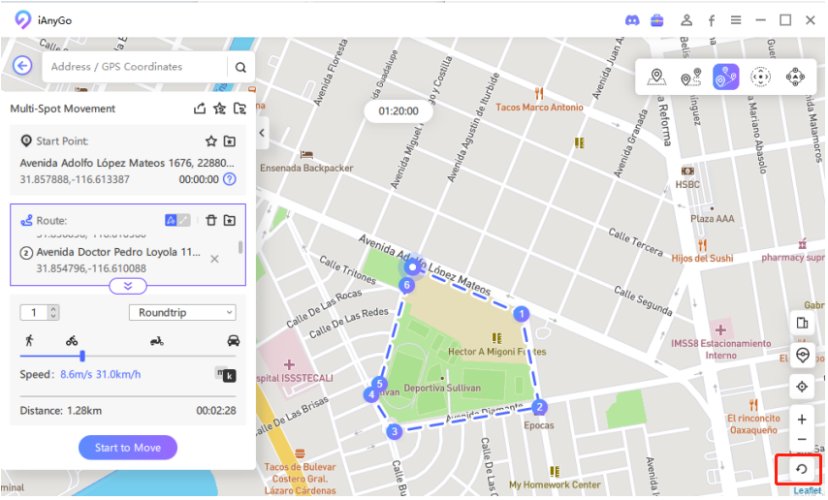
Problema 7: Se corrigió la instalación de Ianygo falló o se atasca al 50%: reinstale Ianygo
A veces, los usuarios informan Ianygo no trabaja con iOS 17 y atascarse al 50% durante la instalación. Esto puede suceder si hay un problema de archivo temporal o un fallo del sistema. Aquí le mostramos cómo solucionarlo:
- 1.NINSTA el software Ianygo completamente desde su computadora.
- 2. Reingumentarlo descargando la última versión del sitio oficial de TenorShare.
- 3. Asegúrese de que su dispositivo esté conectado correctamente y sea reconocido por la computadora.
Parte 2: ¿Es seguro Tenorshare Ianygo para cambiar la ubicación?
Si está utilizando Ianygo para la suplantación de ubicación, es posible que se pregunte si es seguro y seguro. Aquí hay un desglose de los pros y los contras de usar Ianygo para falsificar su ubicación GPS en dispositivos iOS o Android.
Pros de Tenorshare Ianygo
- No se requiere jailbreak ni enraizamiento: A diferencia de otras herramientas de suplantación de ubicación, Ianygo no requiere que los usuarios encadrenen sus iPhones o rooten sus dispositivos Android. Esto lo convierte en una opción más segura para los usuarios que desean evitar comprometer la seguridad de su dispositivo.
- Interfaz fácil de usar: Ianygo tiene una interfaz fácil de usar que permite a los usuarios falsificar su ubicación GPS con solo unos pocos clics, lo que lo hace accesible incluso para principiantes.
- Compatible con múltiples dispositivos: Ianygo trabaja con una amplia gama de dispositivos iOS y Android, admitiendo sistemas de iOS 13.0 a iOS 17.2 (aunque actualmente no es compatible con iOS 17.0 a 17.1).
- Múltiples características: Ianygo ofrece diferentes modos, como el movimiento del joystick para la simulación Manual GPS, lo que permite a los usuarios mover su ubicación de manera realista.
Contras de Tenorshare Ianygo
- Riesgo de errores: Algunos problemas comunes, como Ianygo Error 12 y Ianygo Pokemon Go no funcionapuede causar frustración, especialmente si está utilizando la aplicación para juegos u otras actividades sensibles al tiempo.
Si bien Ianygo es generalmente seguro de usar, los usuarios deben permanecer cautelosos al usarlo con juegos basados en la ubicación como Pokémon Go.
Parte 3: Alternativas gratuitas de TENORSHARE IANYGO sin ser prohibido
Cambiador de ubicación de ultfone iOS para usuarios de Windows y Mac ¡Ahora puede resolver efectivamente el «Pokemon Go no pudo detectar la ubicación de la parodia de la ubicación 12» sin una aplicación modificada! Con una notable tasa de éxito del 95% para acceder a Pokémon raro sin confiar en software de terceros o aplicaciones agrietadas. Es una herramienta esencial para aquellos en iOS 18.
Aprenda más>
Si te enfrentas Alternativas de Ianygo Debido a las preocupaciones sobre las prohibiciones o los problemas técnicos, hay algunas opciones confiables disponibles. Una de las mejores alternativas es el cambiador de ubicación de ultfone iOS, que ofrece características avanzadas y es menos probable que resulte en prohibiciones.
¿Por qué elegir el cambiador de ubicación de ultfone iOS?
Ultfone iOS La ubicación del cambiador es una excelente alternativa a Ianygo, que ofrece las siguientes ventajas:
- No se requiere jailbreak/raíz: Similar a Ianygo, UltFone permite a los usuarios falsificar su ubicación GPS sin jailbreak o rootear sus dispositivos, asegurando que su dispositivo permanezca seguro.
- Temporizador de autos-monedas: para ayudar a los usuarios a evitar ser expulsados de juegos basados en la ubicación como Pokémon Go, Ultfone minimiza Ianygo Pokemon Go no funciona problemas al incluir una función de temporizador de enfriamiento. Esto evita que los usuarios cambien su ubicación con demasiada frecuencia, una razón común para las prohibiciones.
- Simular el movimiento GPS: Con características como el movimiento de un solo punto y el movimiento de múltiples puntos, UltFone le permite simular movimientos NATURES GPS, lo cual es perfecto para los usuarios que desean imitar rutas para caminar o conducir.
- Soporte de múltiples dispositivos: Puede usar UltFone para falsificar ubicaciones GPS en múltiples dispositivos iOS o Android al mismo tiempo, lo que es particularmente útil para usuarios con múltiples cuentas o miembros de la familia que desean falsificar sus ubicaciones.
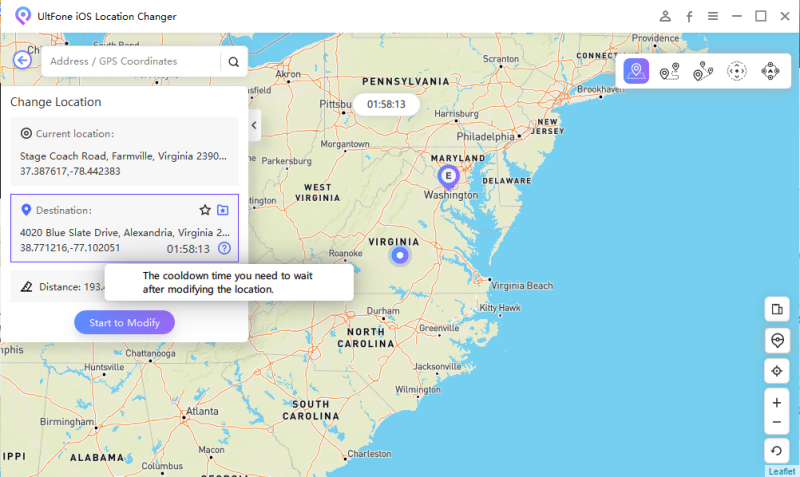
¿Cómo usar el cambiador de ubicación de ultfone iOS?
Aquí hay una guía paso a paso sobre cómo usar el cambiador de ubicación de ultfone iOS para falsificar su ubicación GPS:
- Paso 1Descargue e instale el software: Vaya al sitio web Ultfone y descargue el software para Windows o Mac.
- Paso 2Conecte su dispositivo: Una vez que se instale el software, conecte su iPhone o dispositivo Android a su computadora usando un cable USB.
- Paso 3Seleccione un modo: Elija un modo de la interfaz principal, como el movimiento de un solo punto (para moverse entre dos puntos) o el movimiento de múltiples puntos (para viajar a lo largo de una ruta personalizada con múltiples ubicaciones).
- Paso 4Establezca su ubicación GPS: Puede establecer su ubicación deseada ingresando una dirección en la barra de búsqueda o seleccionándola en el mapa.
- Paso 5Empezar a falsificar: Una vez que haya establecido la ubicación, haga clic en Comenzar para moverse para cambiar su ubicación GPS en su dispositivo.
COMPRAR AHORA
COMPRAR AHORA
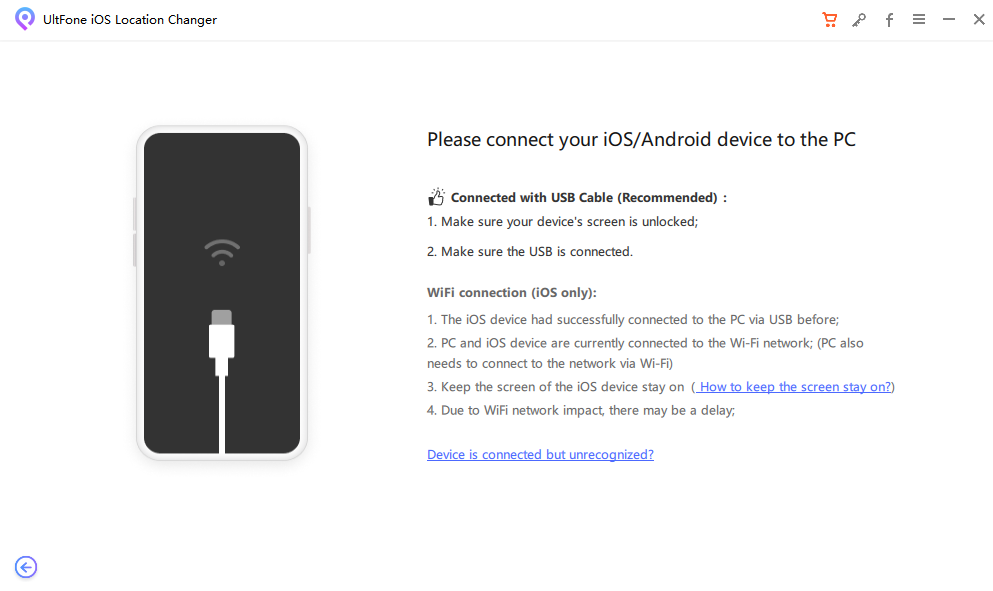

Read more: La Guía Definitiva: Cómo Usar y las Mejores Alternativas a Motorola Migrate
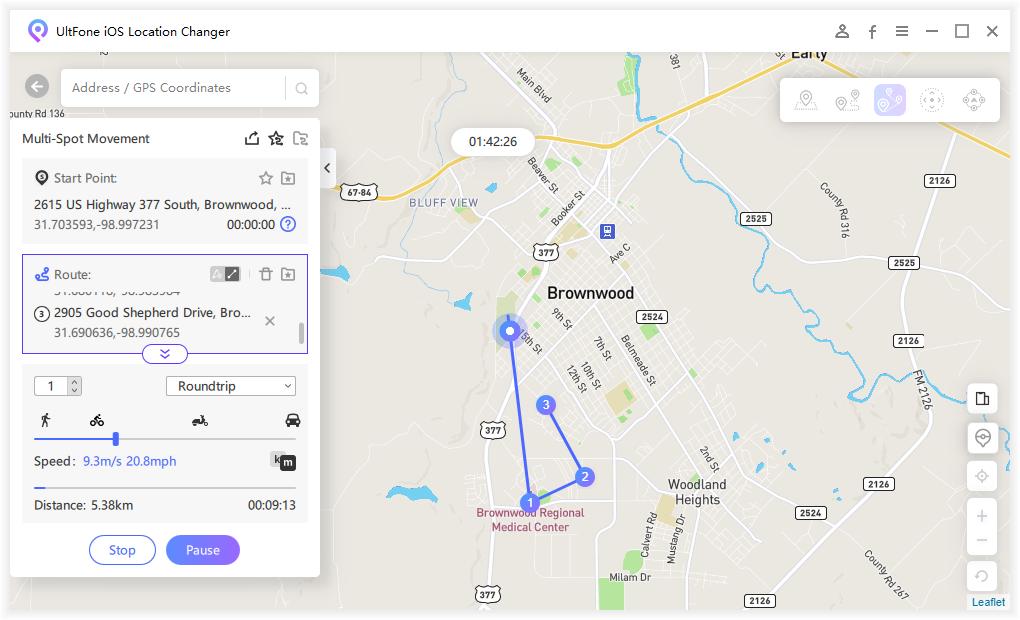
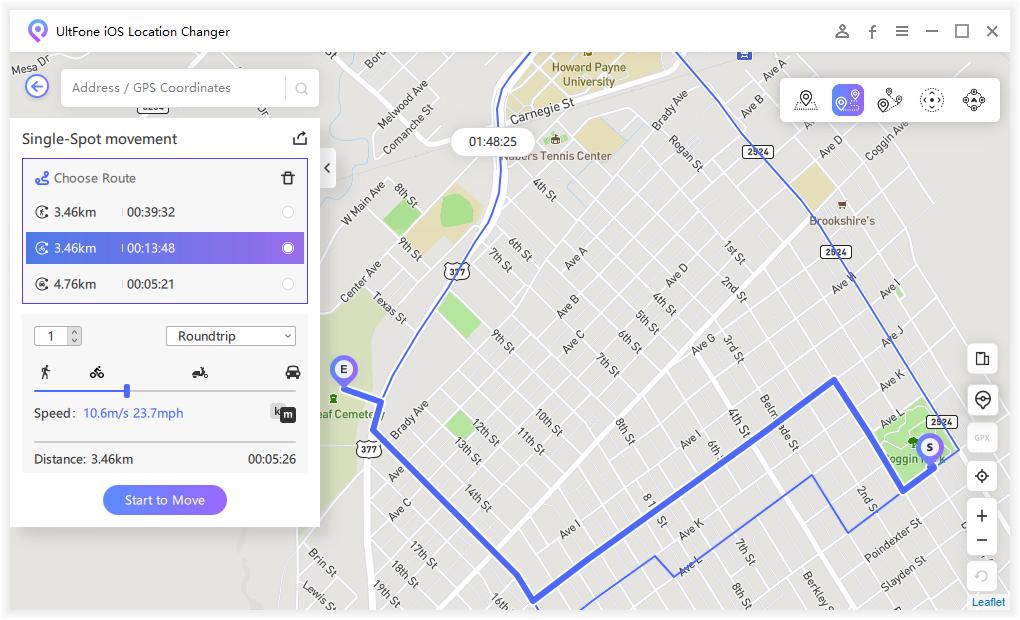
COMPRAR AHORA
COMPRAR AHORA
¿Por qué elegimos Ultfone para evitar Pokémon Go Error 12?
Un problema común con Ianygo es el error 12, que a menudo ocurre cuando los usuarios intentan cambiar las ubicaciones demasiado rápido o falsificar a las áreas restringidas en Pokémon Go. UltFone minimiza el riesgo de este error mediante el uso de su temporizador de enfriamiento, asegurando que los usuarios esperen lo suficiente entre los cambios de ubicación para evitar la detección de los servidores Pokémon GO.
Preguntas frecuentes sobre tenorshare ianygo no funciona
Q1. ¿Ianygo tiene una aplicación?
Sí, Tenorshare Ianygo tiene una aplicación iOS pero no se puede instalar directamente desde la App Store. Necesitas usar el Asistente de Ianygo iOS en su computadora para instalarla en su iPhone. Este asistente está disponible para Windows y MacOS. Una vez instalado, puede cambiar su ubicación GPS directamente desde su teléfono. Puede seguir la guía detallada sobre cómo instalarla aquí.
Q2. ¿Ianygo trabaja en Android?
Sí, Ianygo también trabaja en dispositivos Android. Si bien se comercializa principalmente para los usuarios de iOS, la aplicación también puede falsificar ubicaciones en los teléfonos Android, lo que permite a los usuarios simular el movimiento, teletransportar y cambiar las coordenadas GPS sin rootear su dispositivo.
Q3. ¿Ianygo trabaja en iOS 18?
A partir de las últimas actualizaciones, Ianygo iOS 17 no funciona Puede ser un problema para algunos usuarios debido a los cambios de compatibilidad del sistema. Es importante asegurarse de que esté utilizando la versión más reciente de la aplicación para evitar problemas. Si Ianygo no trabaja con iOS 18, actualizar o reinstalar la aplicación y otorgar los permisos necesarios generalmente resuelve la mayoría de los problemas. Siempre verifique las actualizaciones de compatibilidad si encuentra problemas después de una actualización de iOS.
Conclusión
Si bien Ianygo sigue siendo una opción popular para la suplantación de ubicación, muchos usuarios experimentan problemas como Ianygo que no trabajan con iOS 18, errores frecuentes o dificultades con aplicaciones como Pokémon Go.
Afortunadamente, herramientas como Ultfone IOS Changer de ubicación proporcionan una alternativa más confiable y rica en funciones, lo que ayuda a los usuarios falsificar sus ubicaciones sin preocuparse por las prohibiciones o los errores como el error 12. Si está luchando con Ianygo no trabaja con iOS 18considere cambiar a Ultfone para una experiencia más perfecta.
